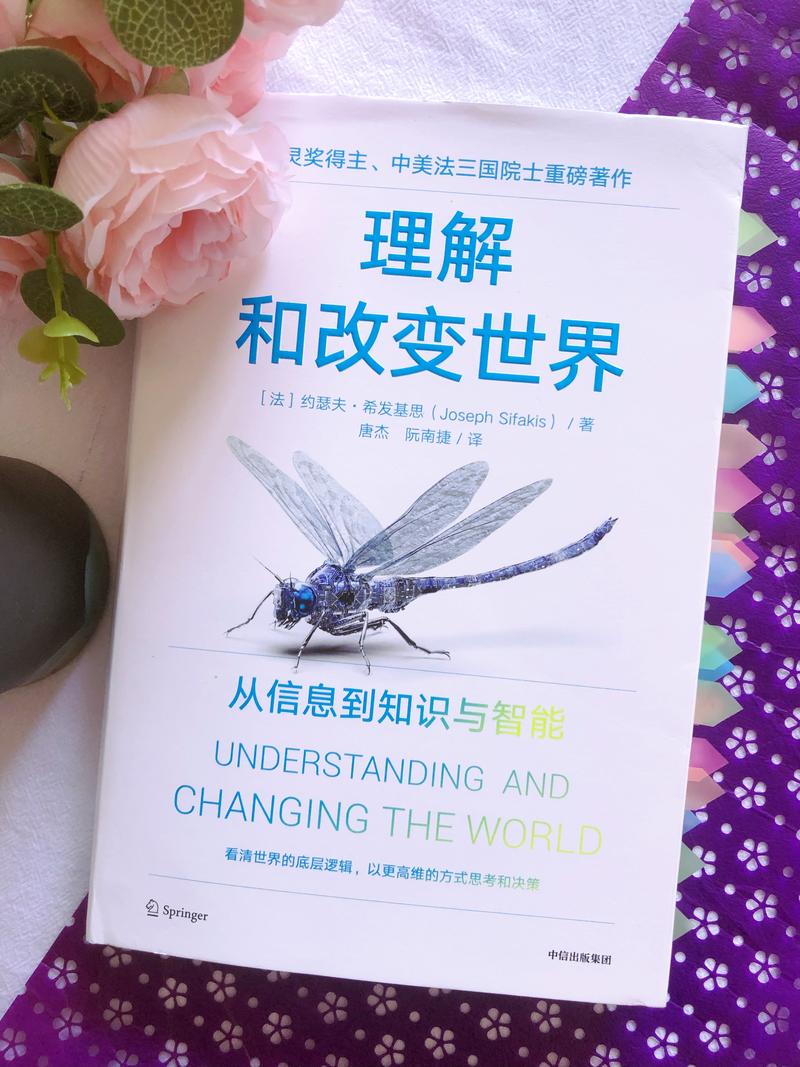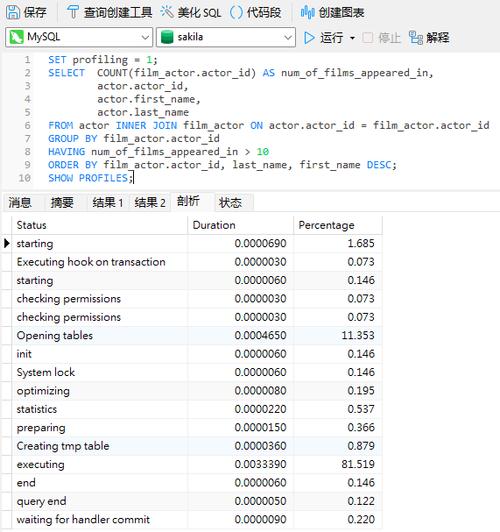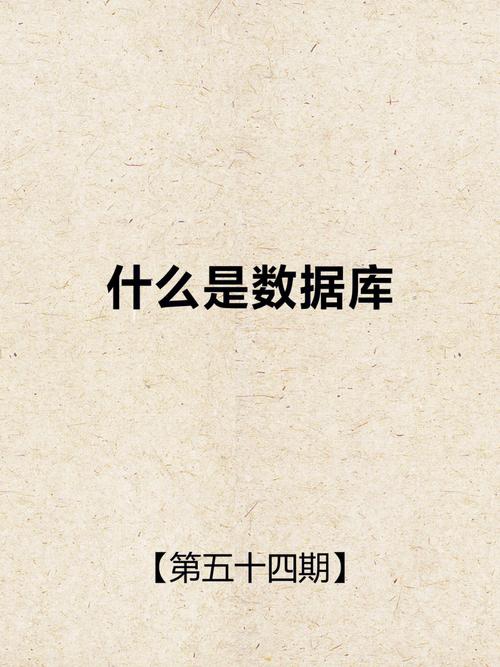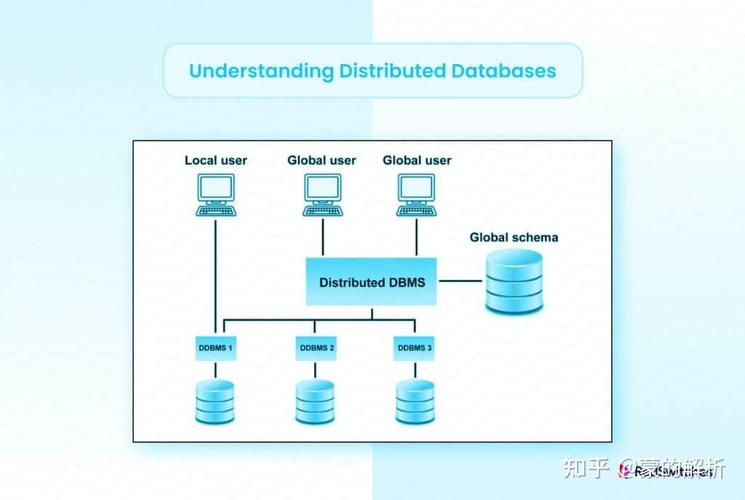安装MySQL数据库是一个相对简单的过程,但具体的步骤可能会因操作系统和MySQL版本的不同而有所差异。以下是一个通用的指南,适用于大多数Linux发行版。如果你使用的是Windows,步骤可能会有所不同。
1. 检查是否已安装MySQL在安装之前,首先检查你的系统是否已经安装了MySQL。你可以使用以下命令来检查:
```bashmysql version```
2. 卸载已安装的MySQL如果你发现系统中已经安装了MySQL,但想要重新安装,可以使用以下命令卸载:
```bashsudo aptget remove mysql```
3. 安装MySQL安装MySQL的步骤会根据你的Linux发行版而有所不同。以下是针对Debian/Ubuntu发行版的步骤:
使用APT安装(适用于Debian/Ubuntu)1. 更新你的包列表:
```bashsudo aptget update```
2. 安装MySQL:
```bashsudo aptget install mysqlserver```
使用YUM安装(适用于RedHat/CentOS)1. 更新你的包列表:
```bashsudo yum update```
2. 安装MySQL:
```bashsudo yum install mysqlserver```
4. 配置MySQL安装完成后,你需要配置MySQL。这通常包括设置root密码和启用远程访问。
1. 设置root密码:
```bashsudo mysql_secure_installation```
按照提示进行操作,设置root密码,并完成其他安全设置。
2. 启用远程访问(可选): 默认情况下,MySQL只允许本地连接。如果你需要远程访问MySQL,你需要修改MySQL的配置文件,并重启MySQL服务。
编辑MySQL配置文件:
```bashsudo nano /etc/mysql/mysql.conf.d/mysqld.cnf```
找到 `bindaddress` 行,并将其修改为 `0.0.0.0`(允许所有IP地址访问):
```inibindaddress = 0.0.0.0```
保存并关闭文件,然后重启MySQL服务:
```bashsudo systemctl restart mysql```
5. 连接MySQL安装和配置完成后,你可以使用以下命令连接到MySQL:
```bashmysql u root p```
输入你在之前步骤中设置的root密码。
6. 安装MySQL客户端(可选)如果你需要在命令行界面之外的地方连接到MySQL,你可能需要安装MySQL客户端。这可以通过以下命令完成:
```bashsudo aptget install mysqlclient```
7. 使用图形界面管理MySQL(可选)如果你更习惯使用图形界面来管理MySQL,你可以安装phpMyAdmin,这是一个基于Web的MySQL管理工具。
```bashsudo aptget install phpmyadmin```
按照提示进行安装,并在浏览器中访问 `http://localhost/phpmyadmin` 来使用它。
请注意,以上步骤是一个通用的指南,具体的步骤可能会根据你的操作系统和MySQL版本的不同而有所差异。在执行任何命令之前,请确保你了解它们的作用,并遵循最佳实践来保护你的系统安全。
MySQL数据库安装指南:从入门到实践
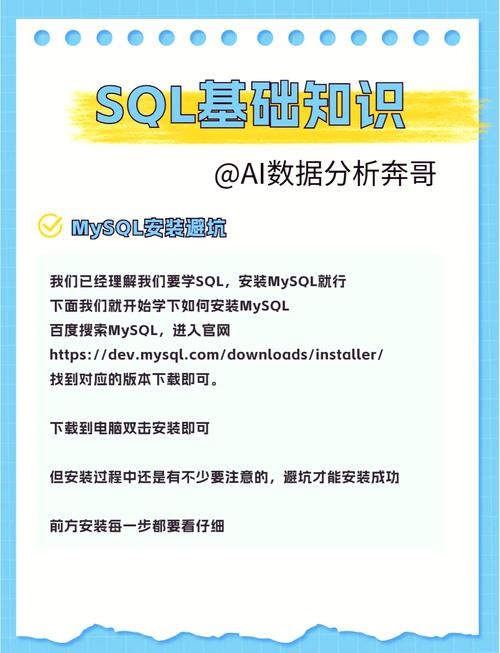
MySQL是一种广泛使用的关系型数据库管理系统(RDBMS),以其高性能、可靠性和易用性而闻名。本文将为您详细介绍MySQL数据库的安装过程,从入门到实践,帮助您轻松掌握MySQL的安装与配置。
一、准备工作

在开始安装MySQL之前,请确保您的计算机满足以下基本要求:
操作系统:Windows、Linux或macOS
足够的磁盘空间:至少500MB
网络连接:用于下载MySQL安装包
二、下载MySQL安装包

您可以从MySQL官方网站下载适合您操作系统的MySQL安装包。以下是下载步骤:
访问MySQL官方网站:https://dev.mysql.com/downloads/
选择适合您操作系统的MySQL版本,例如MySQL Community Server。
根据您的操作系统选择相应的安装包,例如Windows的msi安装包或Linux的tar.gz安装包。
下载完成后,将安装包保存到您的计算机上。
三、安装MySQL
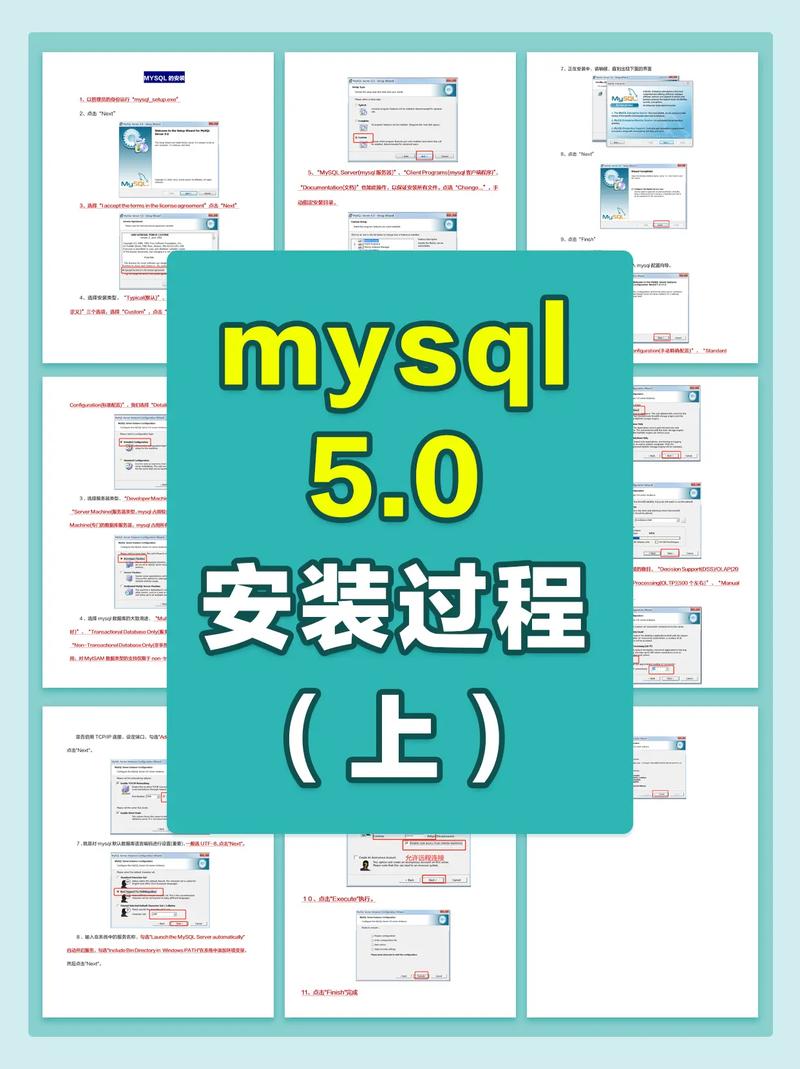
以下是不同操作系统下安装MySQL的步骤:
1. Windows系统安装MySQL
双击下载的msi安装包,开始安装过程。
根据安装向导的提示,选择安装类型(例如:Server only、Server Workbench等)。
选择安装目录,建议选择一个易于访问的路径。
设置root用户密码,这将用于登录MySQL服务器。
等待安装完成,然后点击“Finish”。
2. Linux系统安装MySQL
解压下载的tar.gz安装包到指定目录。
进入解压后的目录,执行以下命令安装MySQL:
```bash
sudo apt-get update
sudo apt-get install mysql-server
安装过程中,您可能需要输入root用户密码。
安装完成后,执行以下命令启动MySQL服务:
```bash
sudo systemctl start mysql
3. macOS系统安装MySQL
解压下载的tar.gz安装包到指定目录。
打开终端,进入解压后的目录。
执行以下命令安装MySQL:
```bash
sudo ./install
安装过程中,您可能需要输入root用户密码。
安装完成后,执行以下命令启动MySQL服务:
```bash
sudo launchctl load /usr/local/mysql/homebrew.mxcl.mysql.plist
四、配置MySQL
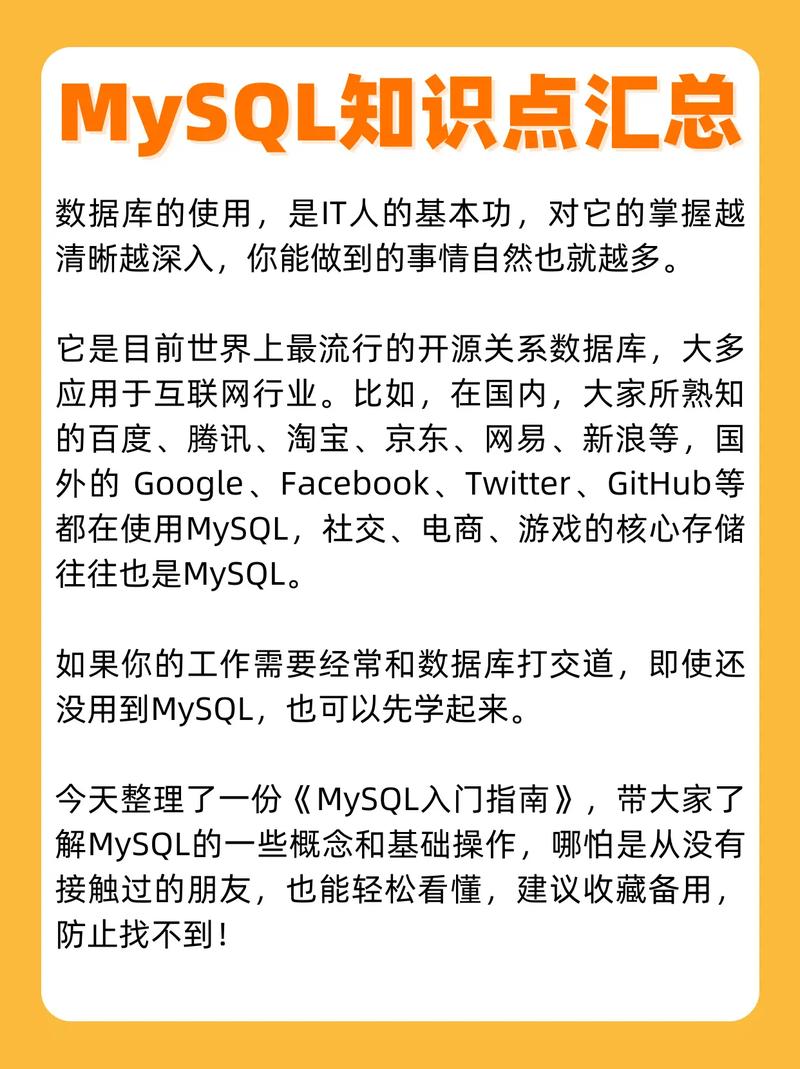
修改root用户密码:```sql
ALTER USER 'root'@'localhost' IDENTIFIED BY 'new_password';
创建新用户:```sql
CREATE USER 'new_user'@'localhost' IDENTIFIED BY 'new_password';
授权用户权限:```sql
GRANT ALL PRIVILEGES ON . TO 'new_user'@'localhost' WITH GRANT OPTION;
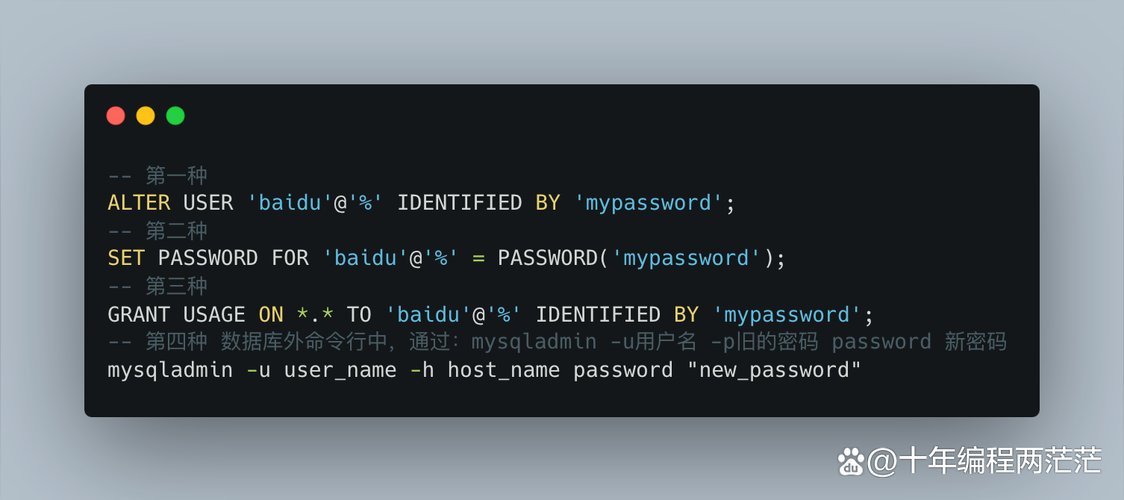
刷新权限:```sql
FLUSH PRIVILEGES;
通过本文的介绍,您应该已经掌握了MySQL数据库的安装与配置方法。在实际应用中,您可以根据需要调整MySQL的配置,以满足您的业务需求。祝您在MySQL的使用过程中一切顺利!